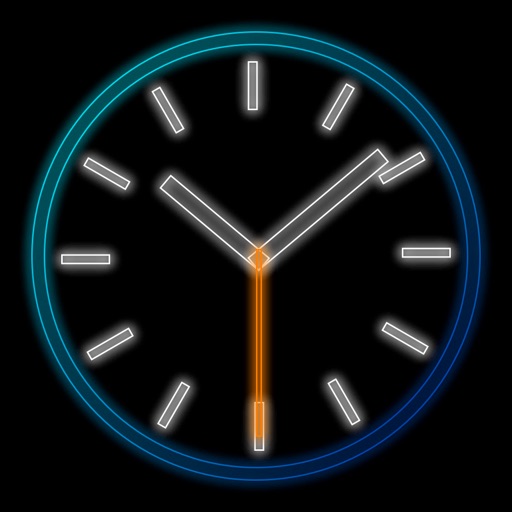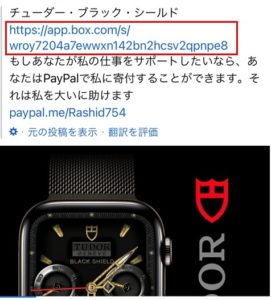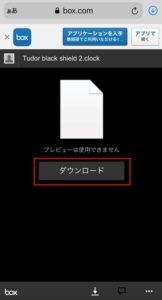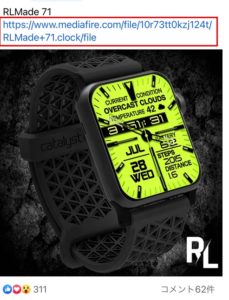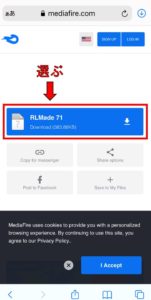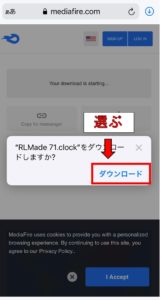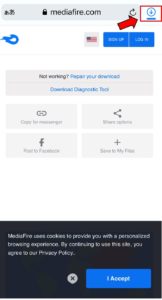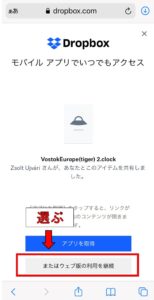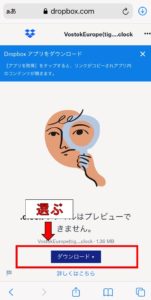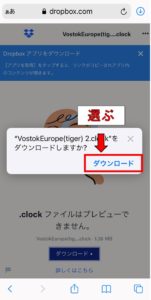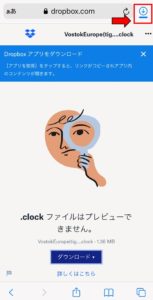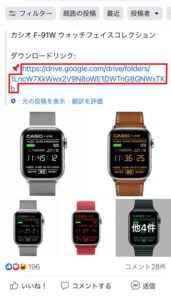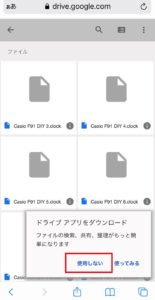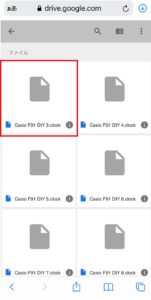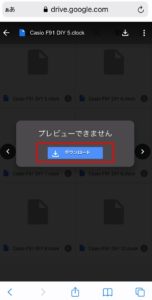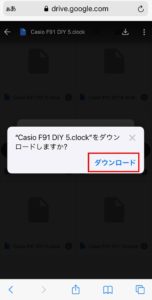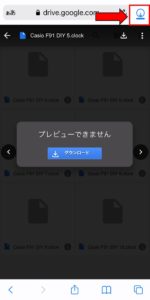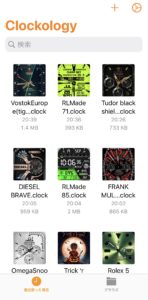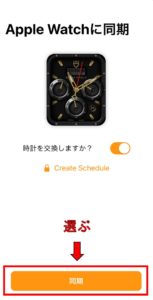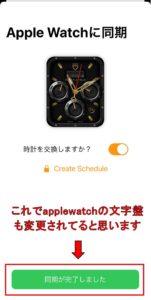アップルウォッチのバンドTefecaの幅広バンド購入
またまたバンドを購入してしまった…
夏はここでも紹介したURBAN ARMOR GEARのバンドをしておりました。
とてもお気に入りです。
が、秋がきて冬に入ろうとしてる時…長袖なんですが…UAGのバンドですとマジックテープが非常にうっとおしくなってきました。いやぁよくめくれて長袖の袖口にくっつくんです…
しかもお気に入りの服だとマジックテープがひっついてモケモケになんてなったら落ち込みます。
なので、これも前に紹介したのですが、互換ブレイデッドソロループのバンドで使用しようかと思ったんですが…伸びちゃってて安定しません…そこでまたもや…ネットで検索…
ちょっと欲しいもの見つけちゃいました。
こちらです。Tefeca 超広いシリーズアップルウォッチバンド(Amazon)です。
カラーはブラック、サイズはSを購入しました。
純正のブレイデッドソロループを購入しようかなぁとも思ったんですが…高いし…今はブラックが売っていないという…普通ブラックは定番ではないのかと…なぜ売っていない…
と思いながらも、ないものはないで探しました。フリマサイトでは中古などでも純正品は結構高価格なもんで…
で、ちょっと幅広のUAGバンドに近い太さのソロループってことでこちらにしました。
もちろん簡単な箱です。私は箱等はあまり気にしません。中身が良ければそれでいいです。
!?短かっ…短くね…大丈夫かこれ…
って思うくらいパッと見は思いました。
今、使用している純正の普通のソロループバンドのサイズ7と並べました。
う~ん…短い…大丈夫かなこれ…
ちょっとあまりにも短いなぁと思い少し引っ張ると伸びました^^;
まぁ伸縮性がありますので多少は長さが変わるのかなぁと思いました。
付け心地はおそらくは変わらないかと…
装着するとこのような感じです。ちょっと腕がカサカサで申し訳ございません…乾燥肌ですので^^;
まぁまぁ太目なバンドです。
横から見るとこんな感じ…キツそうです…
私の手首周りの長さは正確ではございませんが、大体162mmです。今のアップルの公式サイトですとサイズ6あたりになるかと思います。昔はサイズ7と出てたんですが、現在はサイズ6と表示されました。
たしかに少しキツイです…まぁ購入して新品だから余計だとは思いますが…
使用し続けると多少は緩んでくるのかなぁとは思っております。
少し緩むとばっちりなんですが…
今回はSサイズを購入したのですが、多分Mサイズだと緩いかと思います。適用される手首周りの長さが結構広いので難しいところです。
私はこちらのSサイズで使用し続けようかと思っております。
伸縮性は結構あるかと思います。見た目ではそんなに伸びないのかなと思ったのですが、写真のように結構伸びて余裕があるので付け外しもとても楽です。
ちなみに充電が簡単に出来ます。普通のソロループと同じくバンドを裏返すと普通に充電出来ます。
上がノーマル純正ソロループサイズ7です。丁度良いです。
下が今回購入したTefecaのバンドSサイズです。
本日から装着し、現在ブログを書いている時間まで約3時間ほど付けています。
なんと…少しきついですが苦にはなっていません!少し伸びた!?かは分かりませんが…ただ今のところ、使用してて苦しい外したい!とはなっておりません。
まぁ私自身がきつめのバンドが好きだからかもしれませんが…
とりあえずこのまま使用していきます。
見た目も太くてちょっとオシャレなのでいいかなぁと思います。
もちろん長袖との干渉も無く、パソコン使用時にも全く問題がありません。
後は耐久性でしょうか…本日からどれくらいもつのか…検証してみます^^